Mounting Object Storage Pada Instance Neo Cloud
1 people liked this article
A. Pendahuluan
S3FS merupakan aplikasi open source yang dapat digunakan untuk mounting cloud storage dan juga dapat dimanfaatkan sebagai aplikasi untuk mounting NEO Object Storage pada Instance sebagai media penyimpanan.
B. Install S3FS
Silakan akses terlebih dahulu pada Instance Anda melalui ssh dan melakukan update pada Instance Ubuntu 16.04 LTS, 18.04 LTS atau Debian 9 menggunakan perintah
# apt-get update -y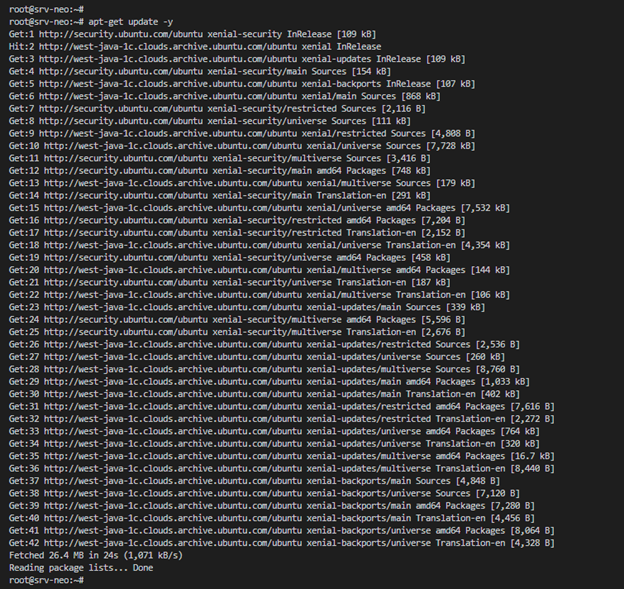
Instalasi depedensi yang dibutuhkan untuk menjalankan S3FS, berikut perintahnya
# apt-get install automake autotools-dev fuse g++ git libcurl4-gnutls-dev libfuse-dev libssl-dev libxml2-dev make pkg-config –y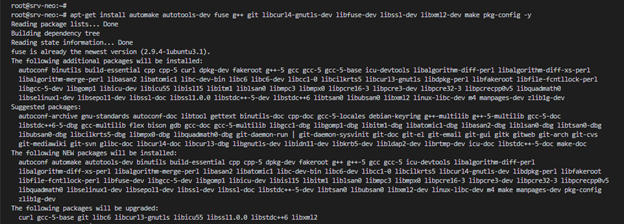
Unduh file S3FS versi 1.85 melalui laman ini , dan silakan unduh file yang berekstensi .zip seperti berikut
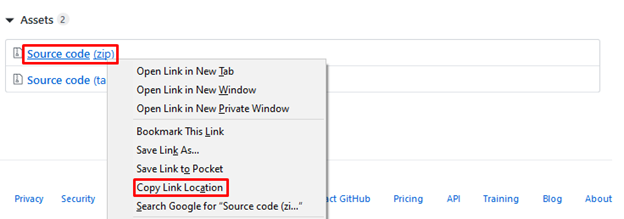
Setelah link file S3FS telah di dapatkan silakan unduh filenya menggunakan perintah
# wget https://github.com/s3fs-fuse/s3fs-fuse/archive/v1.85.zip 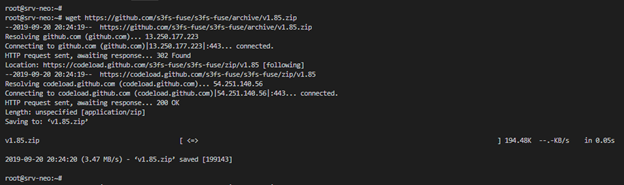
Unzip S3FS yang telah di unduh menggunakan perintah unzip v1.85.zip
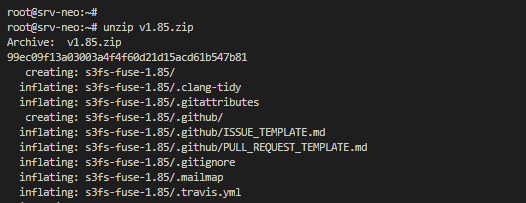
Melakukan compile pada file S3FS menggunakan beberapa perintah berikut
# ls
# cd s3fs-fuse-1.85/
# ./autogen.sh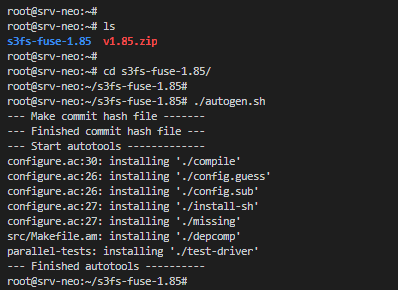
# ./configure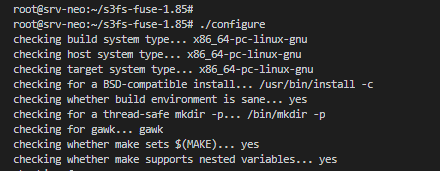
# make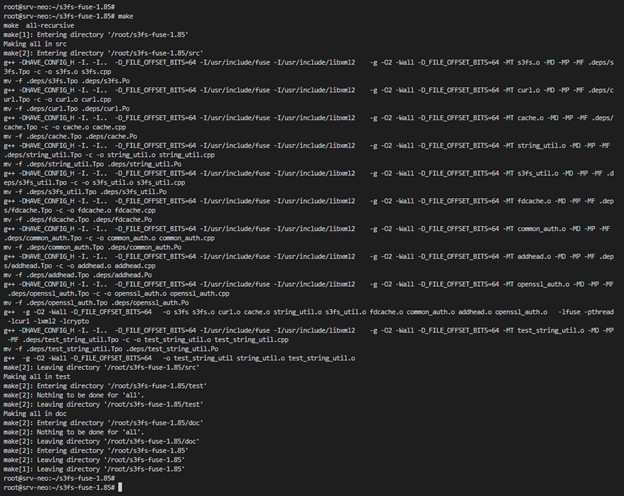
# make install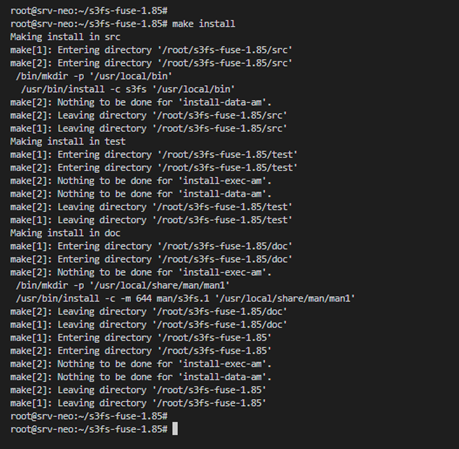
C. Konfigurasi S3FS
Menentukan direktori tujuan untuk mount object storage. Disini kami akan membuat folder baru dengan nama folder object-storage-s3 yang berada di direktori /var/ , untuk penamaan folder dapat disesuaikan dengan kebutuhan, berikut perintah yang dapat digunakan.
# cd /var
# mkdir object-storage-s3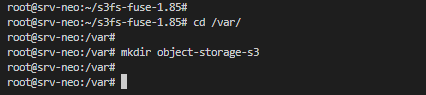
Menyiapkan credential object storage yang terdiri dari Access_key dan Secret_key object storage yang dapat dilihat melalui portal.biznetgio.com.
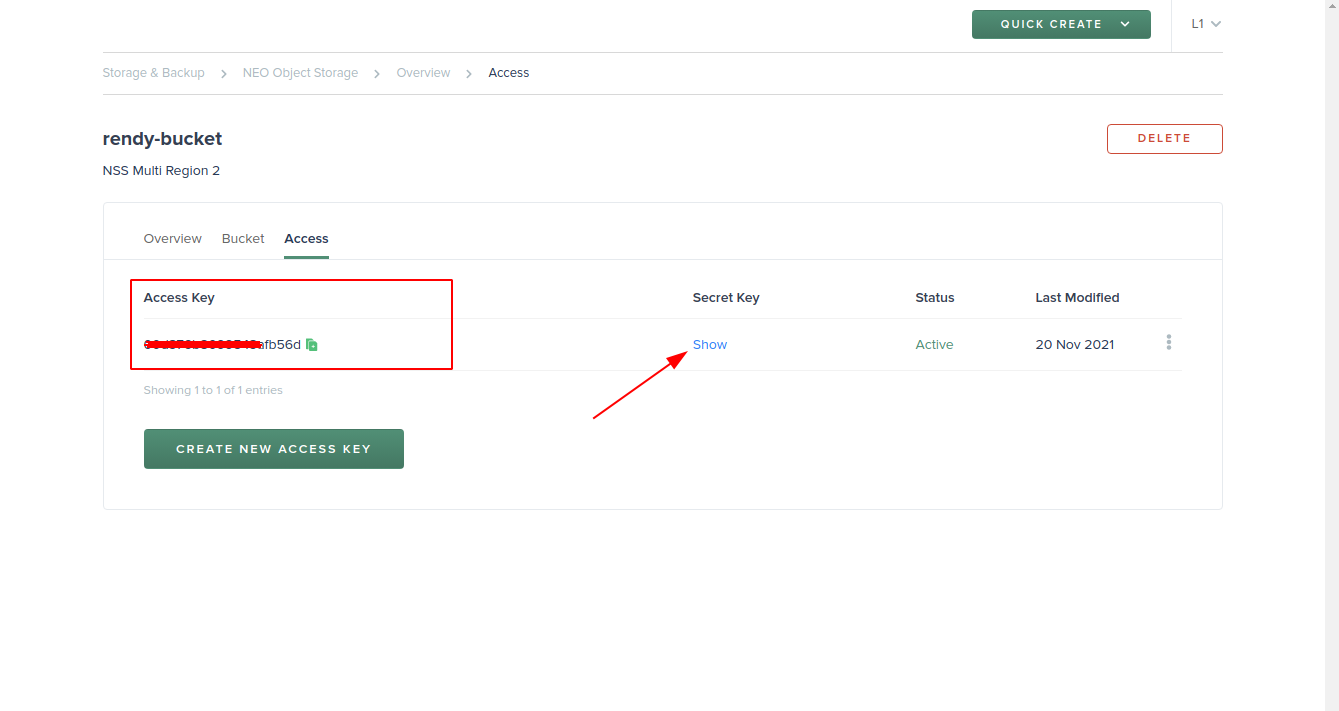
Untuk melihat Secret_Key silakan klik pada menu show pada gambar di atas, berikut hasilnya

Membuat credential object storage di sisi Instance dan memberikan hak akses 600 pada file credential tersebut , berikut perintah yang digunakan
# echo ACCESS_KEY:SECRET_KEY > /etc/passwd-s3fs
# chmod 600 /etc/passwd-s3fs

Catatan: Untuk ACCESS_KEY:SECRET_KEY silakan isikan sesuai di portal.neo.id
Membuat bucket di sisi Object Storage, untuk membuat bucket dapat melalui portal.biznetgio.com pada menu Dashboard >> Storage & Backup >> Neo Object Storage >> New Bucket .
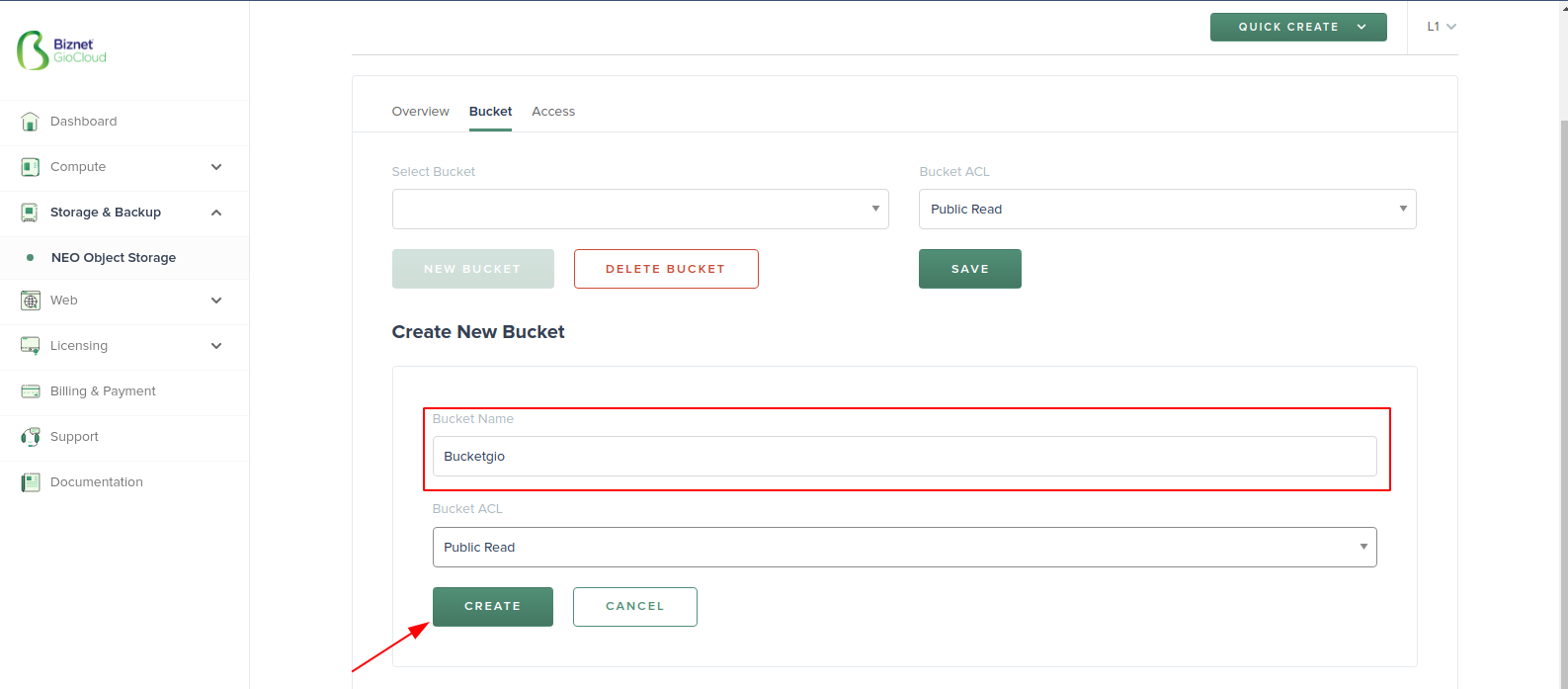
Isikan nama bucket sesuai keinginan disini kami contoh kan untuk nama bucket nya yaitu Bucketgio lalu save sebagai berikut
Selanjutnya melakukan mounting bucket object storage yang telah dibuat sebelumnya pada instance menggunakan s3fs berikut perintah yang digunakan
# s3fs nama_bucket /path/to/directory -o passwd_file=/etc/passwd-s3fs -o url=https://nos.wjv-1.neo.id/ -o use_path_request_style
Catatan:
- nama_bucket: Isikan nama bucket yang telah di buat sebelumnya pada porta.neo.id
- /path/to/directory: Isikan direktori yang telah dibuat sebelumnya pada instance
- passwd_file: Direktori credential object storage yang telah dibuat sebelumnya pada instance
- Url: Sesuaikan url object storage berada untuk melihatnya dapat melalui portal.neo.id
Memastikan bucket-neo telah ter-mounting ke direktori /var/backup-object-storage dapat di lakukan menggunakan perintah “df –hT” sebagai berikut
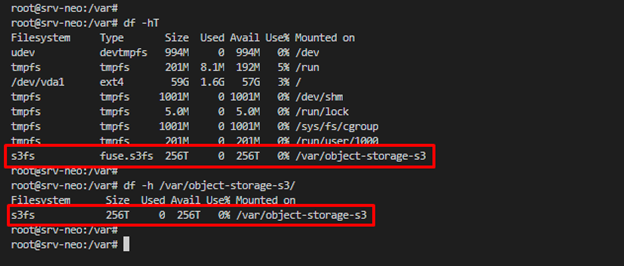
Pada gambar diatas terlihat bucket sudah termounting menggunakan s3fs.
Apabila Anda ingin Neo Object Storage termount otomatis setiap Instance dihidupkan, tambahkan parameter berikut pada file /etc/fstab
s3fs#bucket-neo /var/backup-object-s3 fuse _netdev,allow_other,use_path_request_style,url=https://nos.wjv-1.neo.id/ 0 0

D. Kesimpulan
Artikel ini telah membahas tentang pemasangan dan konfigurasi aplikasi open source S3FS, yang berguna untuk melakukan mounting cloud storage dan khususnya dapat digunakan untuk mounting NEO Object Storage pada Instance sebagai media penyimpanan.
Semoga artikel ini dapat membantu Anda. Temukan bantuan lainnya melalui Knowledge Base Biznet Gio. Jika Anda masih memiliki kendala silahkan hubungi support@biznetgio.com atau (021) 5714567.
Popular Articles
-
Cara Install & Konfigurasi Monitoring Cacti Serta Mengetahui Fungsi Fitur Pada Cacti
10 people say this guide was helpful
-
Cara Mengaktifkan Telnet pada Windows 7, 8 dan 10
4 people say this guide was helpful
-
Install dan Konfigurasi Samba Server pada Ubuntu
3 people say this guide was helpful
-
Jenis-Jenis Software Virtualisasi untuk Membuat Virtual Machine
6 people say this guide was helpful